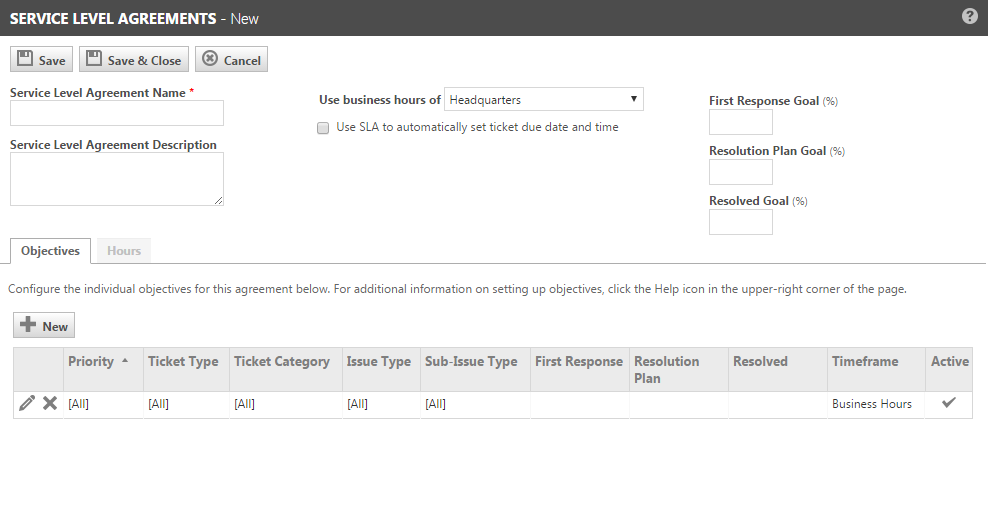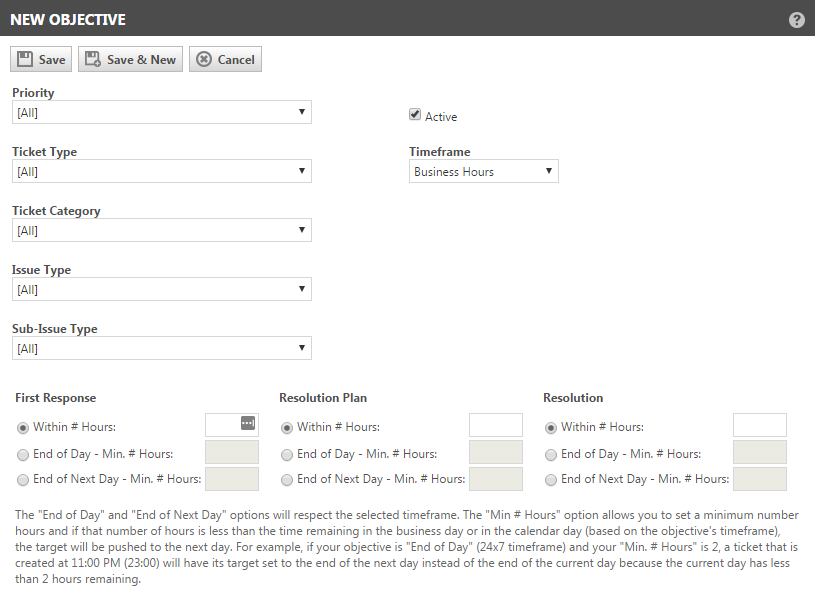Agregar y editar acuerdos de niveles de servicio
PERMISOS Nivel de seguridad con permiso de Admin. para configurar Atención al cliente (Tickets). Consulte Configuraciones de seguridad de Admin..
NAVEGACIÓN Menú Autotask > Admin. > Características y configuraciones > Atención al cliente (Tickets) > Gestión de niveles de servicio > Nuevo.
Crear un acuerdo de niveles de servicio es un proceso de dos pasos:
- Primero, debe ingresar y guardar información general del SLA
- Luego, defina los objetivos del SLA
Cómo...
- Para abrir la página, use la(s) ruta(s) de acceso en la sección Seguridad y navegación más arriba.
- En la tabla Gestión del nivel de servicio, haga clic en Nuevo. Se abrirá la página Acuerdos de niveles de servicio en una nueva ventana.
- Complete los siguientes campos:
| Campo | Descripción |
|---|---|
| Nombre del acuerdo de niveles de servicio | Ingrese un nombre para el SLA. |
| Descripción del acuerdo de niveles de servicio | Ingrese una descripción para el SLA, incluyendo cuándo debe usarse. |
| Opciones | |
| Utilizar el horario laboral de | Seleccione la ubicación interna con el horario laboral que desee usar para este SLA. Para información sobre cómo configurar el horario laboral de una ubicación, consulte Agregar horas laborales a una ubicación interna. De modo alternativo, usted puede seleccionar horas personalizadas desde la lista desplegable para activar la pestaña Horas, en la que puede configurar específicas a este SLA. Las horas personalizadas usarán el conjunto de feriados asociado con la ubicación interna predeterminada. Usted puede especificar si incluir o no feriados como horas laborales programadas. Consulte Configurar horas personalizadas del SLA. |
| Utilizar SLA para establecer automáticamente la hora y la fecha de vencimiento del ticket | Seleccione esta casilla de verificación si desea que los marcos de tiempo de Resuelto de los objetivos del SLA determinen la fecha y la hora de vencimiento del ticket. Por ejemplo, si un nuevo ticket con prioridad alta es creado el 7 de agosto a las 9.01 AM, las horas laborales son de 9 AM a 5 PM, y el objetivo del SLA establece 8 horas para el marco de tiempo de "Resuelto en", la fecha y la hora de vencimiento del ticket corresponderán al 8 de agosto a las 9 AM. NOTA Cuando esta casilla de verificación esté seleccionada, sobrescribirá cualquier cambio de fecha/hora realizado manualmente o por medio de una regla del flujo de trabajo. Consulte I am unable to change the due date of my ticket. |
| Objetivos | |
| % de objetivo de primera respuesta | Ingrese un número entre 0 y 100 para cada campo para indicar el porcentaje de tiempo en que promete entregar la primera respuesta, el plan de resolución y los marcos de tiempo resueltos (usted los definirá en los objetivos del SLA). Los dos puntos decimales son compatibles. Usted podrá generar reportes sobre su rendimiento real vs. estos objetivos por medio del reporte Rendimiento de SLAs por SLA. Consulte Reportes sobre métricas de tickets y rendimiento de SLAs. |
| % de objetivo del plan de resolución | |
| % de objetivo resuelto | |
- Haga clic en Guardar. Usted debe guardar un nuevo SLA antes de agregar objetivos.
Los objetivos definen la duración anticipada de cada evento de SLA y de las horas laborales durante las que el reloj de SLA debe registrar datos de SLA. Cada SLA contiene un objetivo predeterminado que puede ser editado, pero no eliminado. Usted puede agregar objetivos según lo necesite. Para más información, consulte Objetivos de SLA.
- Para crear un nuevo objetivo de su SLA, haga clic en Nuevo en la pestaña Objetivos.
Para editar un objetivo existente, haga clic en el ícono Editar o haga clic con el botón derecho del ratón sobre un objetivo y seleccione Editar objetivo de acuerdo de niveles de servicio.
Para copiar un objetivo existente, haga clic con el botón derecho del ratón y seleccione Copiar objetivo.
Se abrirá la ventana Nuevo/Editar objetivo.
- Complete o actualice los siguientes campos:
| Campo | Descripción |
|---|---|
| Prioridad | Seleccione la prioridad del ticket, el tipo de ticket, la categoría de ticket, el tipo de problema y el tipo de sub-problema a los que se aplicará este objetivo. Esta combinación debe ser única para este SLA (es decir, un SLA no puede tener múltiples objetivos con la misma combinación Prioridad/Tipo de ticket/Categoría de ticket/Problema/Sub-problema). La categoría de ticket tiene una opción [Todas], y esta contendrá todas las categorías de tickets activas más la categoría de ticket actualmente seleccionada, incluso si se encuentra ahora inactiva. Si se incluye una categoría de ticket inactiva, “ [inactiva]” se adjunta al final del nombre. Las categorías de ticket se presentan de acuerdo al criterio de ordenación configurado en Admin. Si un SLA tiene solamente un objetivo ([Todas], [Todas], [Todas], [Todas] > [Todas]), estos campos se configurarán como [Todas] y se desactivarán. |
| Tipo de ticket | |
| Categoría de ticket | |
| Tipo de problema | |
| Tipo de sub-problema | |
| Primera respuesta |
Seleccione una de las siguientes opciones meta para cada evento del objetivo: Primera respuesta, Plan de resolución y Resuelto:
EJEMPLO Si el marco de tiempo es de horas de trabajo, su horario de trabajo comienza a las 8 de la mañana y termina a las 6 de la tarde, el ticket llega a las 5 de la tarde, y se supone que debe reaccionar en 2 horas, la respuesta será a las 9 de la mañana del día siguiente.
EJEMPLO Si establece el número mínimo de horas en 3 y su día finaliza a las 7 PM, y usted crea un ticket a las 4:30 PM, el objetivo se moverá al final del siguiente día laboral, ya que habrá menos de tres horas restantes en el día actual.
EJEMPLO Si establece el número mínimo de horas en 3 y su día finaliza a las 7 PM, y usted crea un ticket a las 4:30 PM, el objetivo se moverá al final del día después del siguiente día laboral, ya que habrá menos de tres horas restantes en el día actual. En cuanto se encuentre dentro del número de horas definido, el día actual ya no cuenta. Es como si el ticket llegara al día siguiente. NOTA Tanto el final del día como el final del día siguiente respetan la configuración de los días festivos ("Sin horario en días festivos" y "Usar horario normal en días festivos") para el horario comercial de la ubicación interna seleccionada. Si el día siguiente es feriado, la hora de vencimiento en el evento de SLA se implementa otro día. |
| Plan de resolución | |
| Resuelto | |
| Marco de tiempo |
El marco de tiempo determina cuando el reloj de SLA avanzará y pausará: Todo (24x7): el reloj de SLA avanza continuamente. Horas laborales: el reloj de SLA avanza solamente durante las horas laborales que usted configuró para el SLA (horas laborales personalizadas o de una ubicación interna). Horario ampliado: el reloj de SLA avanza durante el horario laboral y el horario ampliado que usted configuró para el SLA (horas laborales personalizadas o de una ubicación interna). Consulte Establecer horas laborales de acuerdos de niveles de servicio. |
| Activa |
Seleccione si desea o no que el objetivo sea activo. Cuando un objetivo esté activo, será usado para tickets que coincidan con la combinación Prioridad/Problema/Sub-problema. Note que la prioridad, el problema y el sub-problema predeterminados del objetivo están todos configurados como "Todo" y no pueden ser desactivados. |
- Haga clic en Guardar para guardar el objetivo. Agregue objetivos adicionales según lo desee.
- Para eliminar un objetivo, haga clic en el ícono Eliminar.
IMPORTANTE Si planea actualizar un SLA existente, los objetivos y las horas transcurridas de eventos del SLA NO serán restablecidos para tickets existentes que usen el SLA. Los cambios guardados tendrán efecto para todos los futuros tickets que usen el SLA.